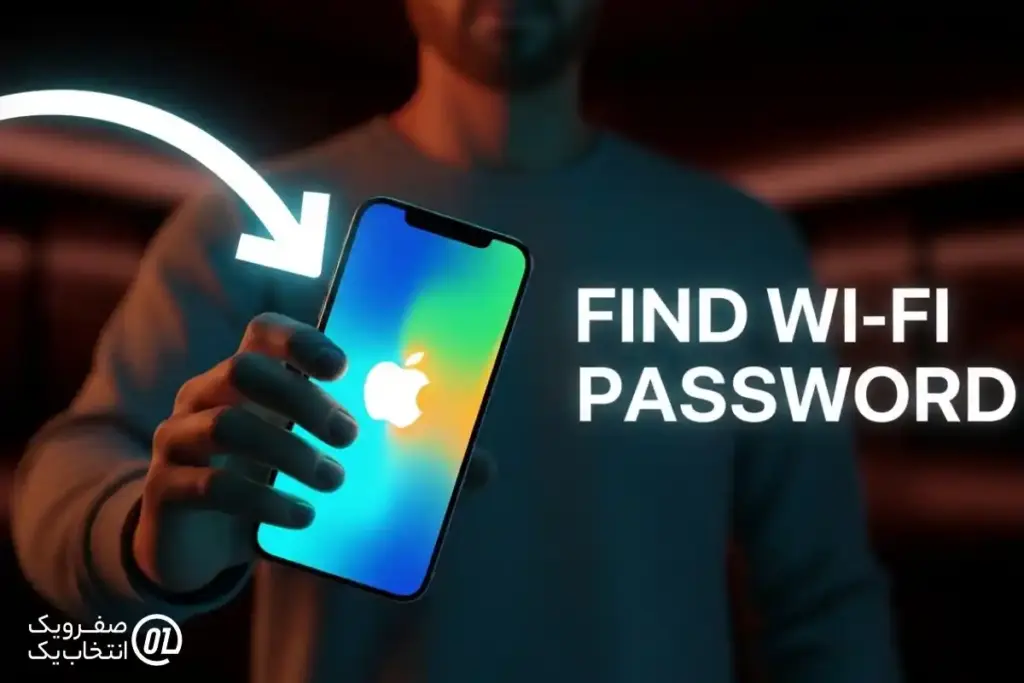لیست مطالب
آیا تا به حال برایتان پیش آمده که بعد از سال ها به خانه ای، کافه ای یا محل کاری بازگردید و آیفونتان به طور خودکار به وای فای متصل شود، اما هیچ خاطره ای از پسورد آن شبکه نداشته باشید؟ این اتفاق برای بسیاری از کاربران آیفون رخ داده و معمولاً با این سؤال همراه است: چطور می توانم پسورد وای فایهای ذخیره شده قدیمی را پیدا کنم؟
پاسخ در یک قابلیت کمتر شناخته شده به نام iCloud Keychain نهفته است.
آموزش پيدا كردن رمز واي فاي ذخیره شده در گوشی
Keychain چیست و چه کاری انجام می دهد؟
Keychain در واقع یک سیستم مدیریت رمز عبور داخلی اپل است که از سالها پیش در دستگاه های آیفون، آیپد و مک وجود دارد. این سیستم به طور خودکار اطلاعات ورود شما مانند پسورد وای فای، رمز حساب های کاربری، کارت های بانکی و حتی تنظیمات شبکه را ذخیره و میان دستگاه های اپلی همگام می کند.
به زبان ساده، Keychain مانند یک گاوصندوق دیجیتال است که اپل آن را در دل سیستم عامل خود قرار داده تا شما هیچ رمز مهمی را فراموش نکنید.
چطور پسورد وای فایهای قدیمی را در آیفون پیدا کنیم؟
برای مشاهده و بازیابی پسورد وای فایهای ذخیرهشده، دو روش اصلی وجود دارد که هر دو ساده اما دقیق هستند:
روش اول: از طریق تنظیمات آیفون
- وارد بخش Settings شوید.
- به قسمت Wi-Fi بروید.
- شبکهای را که قبلاً به آن متصل بودهاید انتخاب کنید.
- روی آیکون i در کنار نام شبکه بزنید.
- در بخش Password، گزینهای برای نمایش رمز وجود دارد. با Face ID یا Touch ID تأیید کنید تا رمز نمایش داده شود.
در این مرحله، شما می توانید پسورد فعلی یا حتی پسوردهای قدیمی ذخیره شده را مشاهده کنید. این قابلیت از نسخه iOS 16 به بعد فعال شده و برای بسیاری از کاربران کاربردی ترین روش است.
روش دوم: از طریق iCloud Keychain
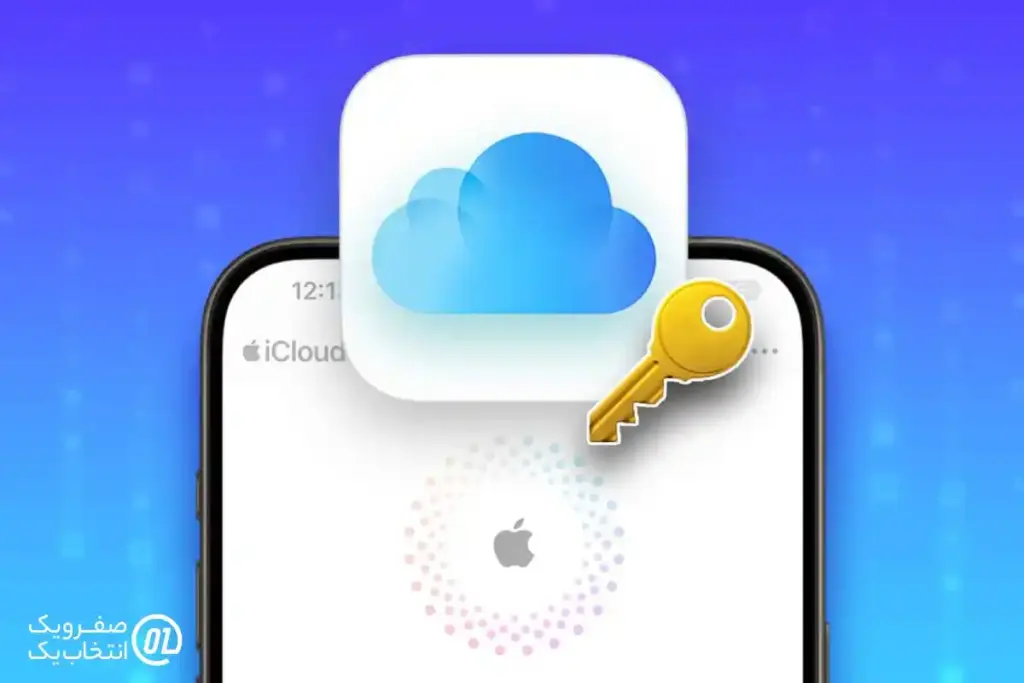
اگر پسورد وای فای مربوط به چند سال قبل است و ممکن است روی دستگاه فعلی تان نباشد، کافی است Keychain را فعال کنید:
- وارد Settings شوید.
- به بخش Apple ID > iCloud > Passwords and Keychain بروید.
- مطمئن شوید گزینه Sync this iPhone روشن است.
- سپس به مسیر Settings > Passwords بروید و در نوار جستجو نام وای فای مورد نظر را بنویسید.
اگر قبلاً با همان Apple ID از آن شبکه استفاده کرده باشید، رمز وای فای در این بخش قابل مشاهده است.
رمزهای وای فای ذخیره شده در مک هم قابل مشاهده اند
اگر از مک بوک استفاده میکنید، می توانید رمزهای وای فای قدیمی را از طریق برنامهی Keychain Access پیدا کنید. تنها کافی است نام شبکه را در قسمت جستجو وارد کرده و با ورود رمز کاربری سیستم، پسورد شبکه را ببینید. این اطلاعات به لطف هماهنگی بین iCloud و دستگاههای اپل، همیشه در دسترس شما خواهند بود.
نکات امنیتی هنگام استفاده از Keychain
اگرچه Keychain یک ابزار ایمن است، اما بهتر است چند نکته را رعایت کنید:
- از رمز عبور قوی برای Apple ID خود استفاده کنید.
- قابلیت دو مرحلهای (Two-Factor Authentication) را فعال کنید تا امنیت بیشتری داشته باشید.
- هر چند وقت یک بار پسوردهای غیرضروری یا قدیمی را حذف کنید.
با رعایت این نکات، Keychain میتواند بدون نگرانی سالها رمزهای مهم شما را حفظ کند.
اگر Keychain پسورد وای فای را نشان نمی دهد چه کنیم؟
در برخی موارد ممکن است با وجود فعال بودن Keychain، پسورد وای فای ظاهر نشود. در این شرایط:
- مطمئن شوید با همان Apple ID وارد شدهاید که در گذشته از آن استفاده میکردید.
- بررسی کنید که وای فای مربوطه در تنظیمات دستگاههای دیگر (مثل مک یا آیپد) ذخیره شده باشد.
- در صورت نیاز، به حساب iCloud وارد شوید و گزینهی Sync را دوباره فعال کنید.
این اقدامات معمولاً باعث میشوند پسوردهای قدیمی به سرعت بازیابی شوند.
خدمات اینترنت با صفرویک
در دنیایی که هر روز پر از حسابها، رمزها و شبکههای مختلف است، دانستن نحوهی بازیابی رمز وای فایهای قدیمی میتواند نجاتبخش باشد. Keychain آیفون این فرایند را ساده و سریع کرده تا هیچ لحظهای از اتصال شما به اینترنت از بین نرود.
و اگر به دنبال اینترنتی پایدار و سریع هستید، شرکت صفرویک پرداز با ارائه ی خدمات اینترنت و سرور، می تواند همراه مطمئن شما در دنیای دیجیتال باشد. راهنمای کامل بازیابی رمز عبور گوشی فراموش شده (بدون نیاز به ریست فکتوری)
❓ آیا تا به حال پسورد وای فای خاصی را پیدا کردهاید که خاطره ای جالب یا عجیب پشت آن بوده باشد؟

 مجله صفرویک
مجله صفرویک